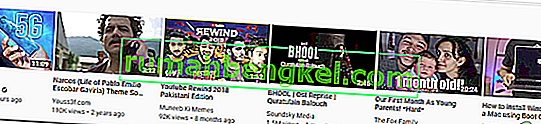O Dev Error 6068 em Call of Duty (qualquer variante) pode ser causado por uma instalação corrompida do DirectX em seu sistema. Também pode ser causado por um Windows desatualizado, drivers de sistema e configurações não ideais para o jogo.
O Dev Error 6068 nas contas do jogo para congelamento / travamento do jogo com a seguinte mensagem:
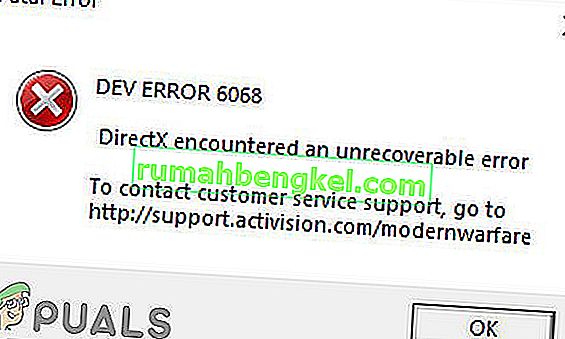
De acordo com nossa pesquisa, parece que o problema está relacionado principalmente a aspectos de software do sistema de computador usado para jogar Call of Duty com muito menos probabilidade de um problema de hardware. Aqui estão alguns remédios comuns que devem ser examinados antes de prosseguir com as soluções específicas:
- Se você estiver usando vários monitores , use apenas um monitor.
- Verifique se todos os outros jogos estão funcionando bem.
- Para funcionar de forma ideal, o jogo requer velocidades de RAM de 3000 MHz , portanto, certifique-se de que seu sistema atenda aos requisitos.
- Certifique-se de ter uma velocidade de Internet estável e rápida .
Execute o jogo como administrador
O Call of Duty requer privilégios de administrador para acessar certos arquivos e serviços. E se não receber privilégios de administrador, isso pode resultar no erro Dev 6068. Nesse caso, iniciar o jogo com privilégios administrativos pode resolver o problema. Para ilustração, discutiremos o processo para o launcher Battle.net. E para executar o Call of Duty como administrador, você pode seguir instruções específicas para sua plataforma.
- Abra o inicializador do Battle.net e a janela Call of Duty .
- Em seguida, clique em Opções.
- Agora clique em “ Mostrar no Explorer ”.

- Agora, na pasta Call of Duty, localize e clique com o botão direito no arquivo Call of Duty (o arquivo com extensão .exe).
- Agora, no submenu, clique em “ Executar como administrador ” e verifique se o problema foi resolvido.

Defina a Prioridade do Processo de Call of Duty como Alta
Embora, não seja uma boa ideia brincar com as prioridades do processo se você não sabe o que está fazendo, mas no cenário atual conforme o jogo carrega sua CPU e GPU de forma bastante intensa, mudando a prioridade de seu processo para Alta A prioridade pode resolver o problema.
- Clique com o botão direito do mouse na Barra de Tarefas e clique em Gerenciador de Tarefas .

- Agora localize e clique com o botão direito do mouse no processo do Call of Duty e no menu, clique em Ir para detalhes .

- Agora na aba Detalhes, clique com o botão direito no processo Call of Duty (que já deve estar destacado), agora no menu exibido, selecione Prioridade e no submenu, clique em Alto .

- Agora verifique se o jogo está funcionando bem.
Atualize os drivers do Windows e do sistema para a versão mais recente
A Microsoft e os fabricantes de seu sistema lançam novas atualizações para o sistema operacional e drivers de sistema para melhorar o desempenho e corrigir bugs conhecidos. Se você estiver usando uma versão desatualizada dos drivers do sistema / Windows, poderá enfrentar muitos problemas, incluindo o Dev Error 6068 atual. Nesse caso, atualizar o Windows e os drivers do sistema pode resolver o problema. Além disso, a atualização do Windows corrigirá quaisquer problemas com o DirectX.
- Pressione a tecla Windows e digite Updates . Em seguida, nos resultados da pesquisa, clique em Verificar atualizações .

- Agora pressione o botão Verificar atualizações na janela Atualizar.

- Baixe e instale as atualizações (se houver).

- Baixe o Windows Update Assistant .
- Inicie o arquivo baixado e siga as instruções na tela para concluir o processo de atualização.
- Além disso, verificar o site do seu fabricante do sistema para a versão mais recente de drivers do sistema.
- Após a conclusão do processo de atualização, verifique se o problema foi resolvido.
Verificar e reparar os arquivos do jogo
Se os arquivos do jogo do Call of Duty estiverem corrompidos, isso pode fazer com que o jogo lance o Dev Error 6068. Nesse caso, a verificação e reparo dos arquivos do jogo (que irá analisar os arquivos do jogo e baixar novamente os arquivos ausentes) pode resolver o problema. Para ilustração, discutiremos o processo para o launcher Battle.net.
- Abra o inicializador do Battle.net e clique em Call of Duty .
- Agora clique no menu Opções (abaixo do título) e, em seguida, clique em Verificar e reparar .

- Em seguida, clique em Iniciar digitalização .
- Agora seus arquivos de jogos serão verificados e os arquivos ausentes / corrompidos serão baixados (se houver).
- Após a conclusão da verificação e reparo dos arquivos do jogo, verifique se o problema foi resolvido.
Usar opção somente tela do PC
Call of Duty não combina com vários monitores. Se você estiver usando vários monitores, essa pode ser a causa raiz do seu problema. Nesse caso, usar a opção somente tela do PC pode resolver o problema.
- Saia do Call of Duty e elimine todos os seus processos relacionados por meio do Gerenciador de Tarefas.
- Na bandeja do sistema, clique no ícone de notificação .
- Em seguida, clique em Projeto (você também pode usar o atalho das teclas Windows + P).

- Agora selecione a opção “ Somente tela do PC ”.

- Agora inicie o Call of Duty e verifique se o problema foi resolvido.
Defina a janela do jogo como sem bordas
Se você estiver usando vários monitores durante o jogo, alterar o modo de jogo para sem borda pode resolver seu problema. Porém, alguns usuários com um único monitor relataram que a mudança para o modo sem borda resolveu o problema.
- Inicie o Call of Duty, clique em configurações e, em seguida, clique na guia Gráficos .
- Em seguida, expanda o Modo de exibição e no submenu, clique em Tela inteira sem bordas .

- Agora salve as alterações e verifique se o Dev Error 6068 foi resolvido.
Alterar escala de memória de vídeo
A escala de memória de vídeo permite ao jogo a quantidade de VRAM que pode ser utilizada pelo jogo. Se o jogo estiver carregando a VRAM muito pesadamente e travá-la, diminuir essa configuração pode resolver o problema.
- Saia do Call of Duty e elimine todos os processos relacionados por meio do Gerenciador de Tarefas.
- Agora inicie o Explorador de Arquivos
- Em seguida, navegue até o caminho da pasta do player; normalmente, o caminho é:
Documentos \ Call of Duty Modern Warfare \ jogadores
- Agora encontre o arquivo adv_options. ini e abra-o usando o bloco de notas .
- Encontre a linha de VideoMemoryScale .
- Agora mude o valor de VideoMemoryScale para 0,5 .
- Em seguida, inicie o Call of Duty e verifique se o problema foi resolvido.
Desativar aplicativo de sobreposição de jogo / monitoramento de desempenho
Programas com recursos de sobreposição são conhecidos por serem a causa de muitos códigos Dev Error, incluindo Dev Error 6068. Alguns desses programas são GeForce Experience da Nvidia, AMD Overlay, Game Bar e Discord Overlay. Além disso, aplicativos de software de monitoramento de desempenho como MSI Afterburn também são conhecidos por causar o Dev Error 6068. Se você estiver usando qualquer um desses aplicativos de software, desativar o aplicativo pode resolver o problema.
Para desativar a sobreposição de jogo na experiência GeForce da Nvidia , siga as instruções mencionadas abaixo:
- Saia do jogo e elimine todos os processos relacionados por meio do Gerenciador de Tarefas.
- Inicie a GeForce Experience .
- No painel esquerdo da janela GeForce Experience, clique na guia Geral .
- Role para baixo para descobrir a opção de In-Game Overlay e Alternar a sua mudança para off posição.

- Saia da GeForce Experience após salvar suas alterações .
- Agora, inicie o Call of Duty e verifique se está funcionando bem.
Para desligar a Barra de Jogo , siga as instruções mencionadas abaixo:
- Saia do jogo e elimine todos os processos em execução por meio do Gerenciador de Tarefas.
- Agora pressione a tecla Windows e digite Gaming . Em seguida, nos resultados da pesquisa, clique em Configurações da barra de jogos .

- No painel direito da janela de configuração da barra de jogo, alterne a chave da Barra de jogo para Desligado .

- Agora inicie o Call of Duty e verifique se o problema foi resolvido.
Se você estiver usando qualquer outro aplicativo de sobreposição ou monitoramento de desempenho, siga as instruções específicas desse aplicativo em particular para desativá-lo e verificar se o Call of Duty está funcionando bem.
Use DirectX 11 para Call of Duty
DirectX 12 é a API recentemente adaptada para jogos. Mas muitos jogos encontram diferentes tipos de problemas ao usar o DirectX 12. Se esse é o motivo do seu problema, altere os argumentos do jogo para usar o DirectX 11, que pode corrigir o erro do DirectX no Call of Duty e, portanto, pode resolver o problema. Para ilustração, discutiremos o processo para o launcher Battle.net.
- Abra o lançador Battle.net e abra Opções .
- Agora abra as configurações do jogo .
- Em seguida, para Call of Duty , marque a opção de Argumentos de linha de comando adicionais e digite -d3d11 .

- Agora inicie o Call of Duty e verifique se o problema foi resolvido.
Limpe a inicialização do seu sistema
Se nada o ajudou até agora, o problema que você está enfrentando pode ser o resultado de um aplicativo / driver de terceiros em conflito. Nesse caso, uma inicialização limpa do sistema pode ajudar a encontrar o aplicativo conflitante e, assim, resolver o problema.
- Faça uma inicialização limpa em seu sistema.
- Agora inicie o Call of Duty como administrador (certifique-se de que nenhum outro aplicativo esteja em execução) e verifique se o problema foi resolvido.
- Em caso afirmativo, tente encontrar o aplicativo problemático e resolver o problema entre os aplicativos.
Ajustando os Shaders
Call of Duty usa Shaders para mostrar sombras em cenas 3D. No entanto, Shaders são conhecidos por causar muitos Dev Errors, incluindo o Dev Error 6068. O problema com os Shaders é que eles são forçados pelo desenvolvedor e você não pode simplesmente desativá-los. Existem duas soluções alternativas (até que chegue a correção final).
Reinstalar Shaders
- Inicie o Call of Duty e comece a jogar .
- Quando estiver no jogo, inicie a reinstalação dos Shaders .
- Continue jogando até que ele seja instalado. Se a instalação dos Shaders for concluída durante o processo, reinicie o processo de instalação . Continue reinstalando os Shaders sempre que a instalação for concluída, até que você esteja jogando.
Exclua a pasta Players / Players 2
Excluir essas pastas excluirá os sombreadores do jogo.
- Saia do Call of Duty e elimine todos os seus processos em execução.
- Agora navegue até a pasta de jogadores do Call of Duty. Normalmente, está localizado em:
Documentos \ Call of Duty Modern Warfare \
- Faça backup da pasta Players , só para garantir! ou se houver a pasta Players 2 , faça backup dela também.
- Agora exclua a pasta Players . Ou se houver uma pasta Players 2 , exclua-a também.

- Agora inicie o Call of Duty e verifique se o problema foi resolvido.
Alterar as configurações
Pode haver algumas configurações não otimizadas do Call of Duty e do sistema que podem causar o Dev Error 6068. Nesse caso, alterar essas configurações pode resolver o problema.
Alterar a sincronização vertical
- Saia do Call of Duty.
- Abra o Painel de controle NVIDIA .
- Em seguida, selecione Gerenciar configurações 3D .
- Agora mude a sincronização vertical para “ Adaptive Half Refresh Rate ”.

- Agora inicie o Call of Duty e verifique se está funcionando bem.
- Caso contrário, desligue a sincronização vertical e verifique se o problema foi resolvido.
Desativar rastreamento de Ray
- Inicie o Call of Duty, abra as Opções e navegue até Shadow & Lighting .
- Agora desative a opção de rastreamento de Ray e verifique se o problema foi resolvido.

Desativar Crossplay
- Inicie o jogo e abra as Opções do jogo .
- Agora, no menu Opções, navegue até a guia Conta .
- Em seguida, selecione a opção Crossplay e escolha Desativar .

- Agora verifique se o jogo está funcionando bem.
Habilitar Latência do Servidor
- Inicie o Call of Duty, abra as Opções e navegue até a guia Geral .
- Em seguida, na seção Telemetria , ative a opção de Latência do servidor .

Desativar sincronização G
- Abra o painel de controle NVIDIA .
- No painel esquerdo da janela, expanda Display e clique em Set up G-Sync .
- Agora desmarque a opção Habilitar G-Sync e verifique se o problema foi resolvido.

Reinstalar DirectX
Microsoft DirectX é a API usada por aplicativos de software para se comunicar com o hardware do computador. Se ele foi corrompido (o que pode ser porque a mensagem de erro indica que algo não está certo com o DirectX), esse pode ser o motivo do problema atual. Nesse caso, reinstalá-lo pode resolver o problema.
- Reinstale o DirectX.
- Após reinstalar o DirectX, verifique se o jogo começou a funcionar bem.
Desativar overclock de CPU / GPU
Overclocking é uma norma comum no mundo dos jogos, mas é conhecido por criar muitos problemas para os jogos. O overclock da CPU / GPU pode ser a causa raiz do The Dev Error 6068. Nesse caso, reduzir a velocidade do clock ou reconfigurar a CPU / GPU para as velocidades normais pode resolver o problema.
- Reduza a velocidade do relógio. Você deve estudar a mecânica do overclocking antes de tentar diminuir a velocidade do clock.
- Depois de diminuir a velocidade do clock de sua CPU / GPU, verifique se o jogo está funcionando bem.
Execute os comandos SFC e DISM
Arquivos corrompidos do sistema operacional especialmente relacionados ao DirectX podem levar ao Call of Duty Dev Error 6068. Mas, felizmente, temos utilitários integrados que podem resolver o problema de corrupção dos arquivos do sistema. Nesse caso, a execução desses comandos pode resolver nosso problema
- Execute o SFC
- Execute o DISM
- Em seguida, inicie o Call of Duty e verifique se o problema foi resolvido.
Reinstale o jogo
Se nada funcionou até agora, é hora de desinstalar o jogo e reinstalá-lo. Para ilustração, discutiremos o processo para o launcher Battle.net.
- Abra o lançador do Battle.net e clique no ícone do Call of Duty .
- Em seguida, clique no botão desinstalar o jogo .

- Agora siga as instruções na tela para concluir o processo de desinstalação.
- Em seguida, reinicie o sistema.
- Agora inicie o inicializador do Battle.net.
- Em seguida, instale o Call of Duty e verifique se o problema foi resolvido.
Redefinir ou limpar instalar o Windows
Se nada funcionou para você até agora, você não tem outra opção a não ser redefinir o Windows ou executar uma instalação limpa do Windows.
Alterar RAM
É possível que às vezes a RAM que você instalou no seu computador esteja impedindo você de jogar este jogo. Portanto, se você tiver qualquer stick de RAM extra disponível ou se estiver disposto a experimentar uma nova RAM em seu computador, tente trocar a RAM em seu computador.
FOV inferior:
Alguns usuários perceberam que, ao baixar o FOV abaixo de 100 e em torno de 95, eles são capazes de jogar o jogo perfeitamente sem obter o erro de desenvolvimento. Portanto, é recomendável manter as configurações de gráficos no padrão e diminuir o FOV para cerca de 95.